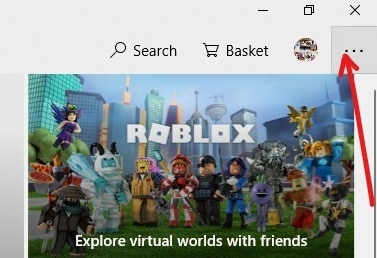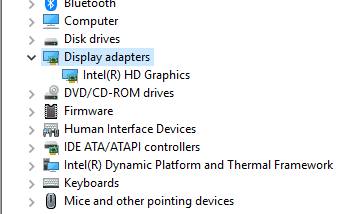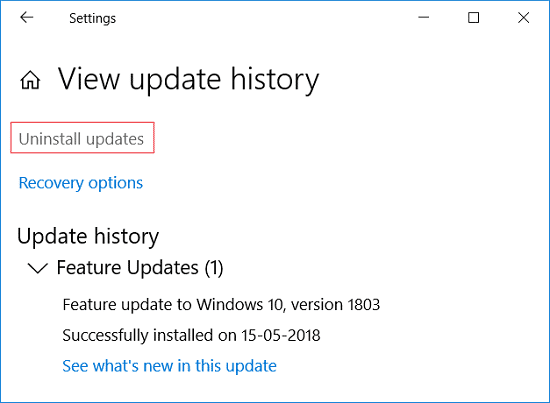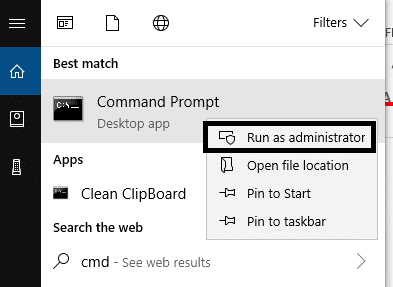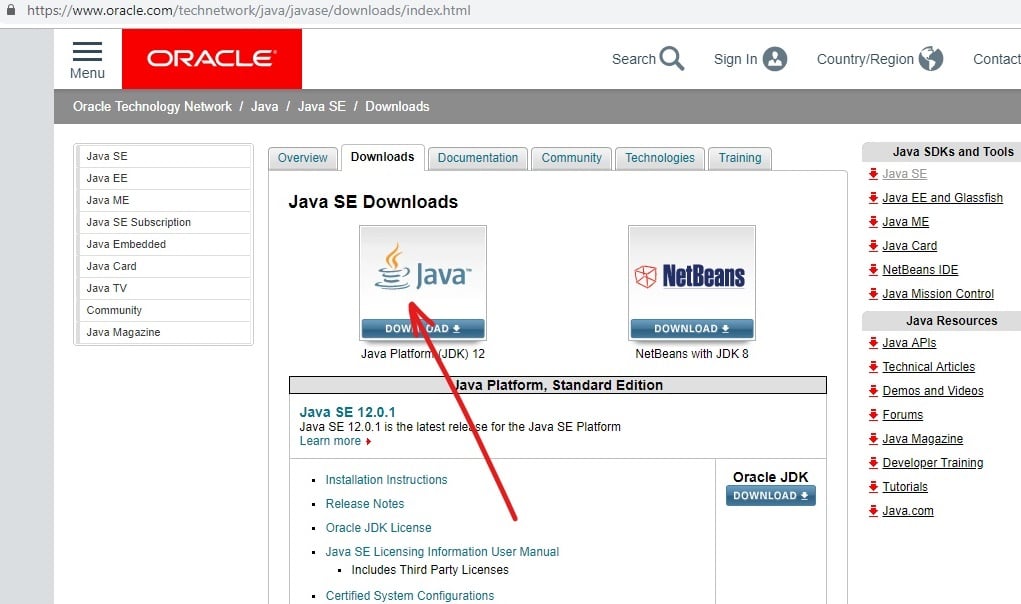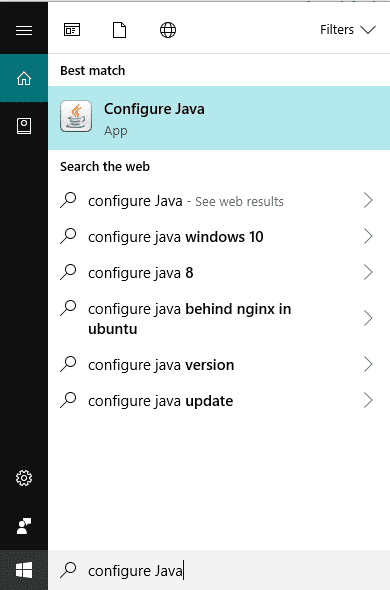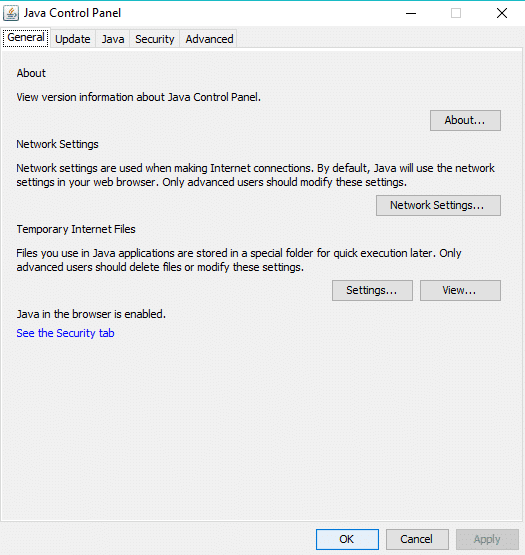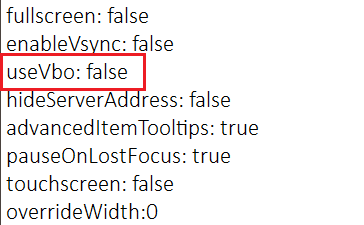10 Ways до Fix Minecraft Crashing Issues на Windows 10
Fix Minecraft Crashing Вопросы: во время работы или после интенсивной сессии, связанной с работой, первое, что вы делаете, расслабит свой разум, либо слушая музыку, наблюдая за видео или некоторые люди предпочитают играть в игры. Лучшая часть в игре в том, что она обновляет ваш mind and calm. Вы можете легко играть в ряд игр на windows 10 PC anytime и где угодно. Вы можете скачать много игр от Microsoft Store, представленные внутри Windows 10. Одна из таких популярных игр Minecraft, которая приобрела много популярности в прошлом
Minecraft: Minecraft - sandbox game, который разработан Swedish game developer Markus Persson. Хотя на рынке есть много игр, но эта игра приобрела большую популярность, потому что она подходит для всех age group, а также потому, что позволяет пользователям построить свой собственный мир, и это тоже в трехмерном процедурном мире. Чтобы построить свой собственный мир, требует большого творчества, и это самый важный аспект игры, которая привлекает всех людей со всего age group. И именно поэтому эта игра входит в число самых игральных игр, которые никому не удивит

Теперь приходите к его разработке, он сильно основан на языке программирования Java, поскольку большинство его игровых модулей зависят от JAVA technology, которые позволяют игрокам изменить игру с модами, чтобы создать новые механики, предметы, текстуры и активов. Теперь, поскольку вы знаете, что это очень популярная игра, которая требует много технологий для работы, поэтому только очевидно, что также должны быть некоторые ошибки и проблемы с игрой. С таким огромным fan base поддержанием всего является даже жесткая задача для большой корпорации, такой как Microsoft. Так что в основном Minecraft crashing - очень распространенная проблема, с которой сталкивается большое количество пользователей. Иногда это связано с видом самого приложения, в то время как в других случаях проблема может быть с вашим ПК
Там много причин, основанных за разбивкой Minecraft, как:
- Вы можете случайно нажать на клавиши F3 + C, как нажатие этих клавиш вручную срабатывает сбой для отладки
- Недостаточно обрабатывающей мощности, из-за которой тяжелые операции вызывают сбой игры
- Сторонние моды могут конфликтовать с Game
- Hardware Вопросы с Graphics Card
- Game PC minimum Требование
- Antivirus Конфликтуя с Minecraft
- RAM недостаточно, чтобы запустить игру
- Некоторые игровые файлы могут быть повреждены
- Устаревшие или отсутствующие графика card driver
- Жуки в игре
Если вы сталкиваетесь с одним из проблем с вашим Game or PC, то не беспокойтесь, так как большинство из них можно легко решить. Так что без трата time let посмотрим, как Fix Minecraft Crashing Issues на Windows 10 с помощью ниже указанного ниже troubleshooting guide
10 Ways до Fix Minecraft's Crashing Issues
Make Обязательно создать restore point только в case something идет не так
Ниже приведены различные методы для исправления проблем с разбивкой Minecraft. Если вы уже знаете причину проблемы, вы можете напрямую попробовать метод, который соответствует решению, иначе вам нужно попробовать каждый solution one, пока проблема не будет решена
Метод 1: перезапустите Computer
Это самый простой этап устранения неполадок, который вы должны следовать каждый раз, когда вы испытываете какие-либо проблемы с разбивкой. Вы всегда должны попытаться перезагрузить компьютер так, что если какая-либо проблема, программное обеспечение, аппаратное обеспечение и т. Д. Конфликтуют с системой, то шансы, после перезапуска, и это может автоматически разрешить проблему
Чтобы перезагрузить компьютер, выполните следующие действия:
1. Нажмите на Start Menu, а затем нажмите на Power button, доступный в левом нижнем углу
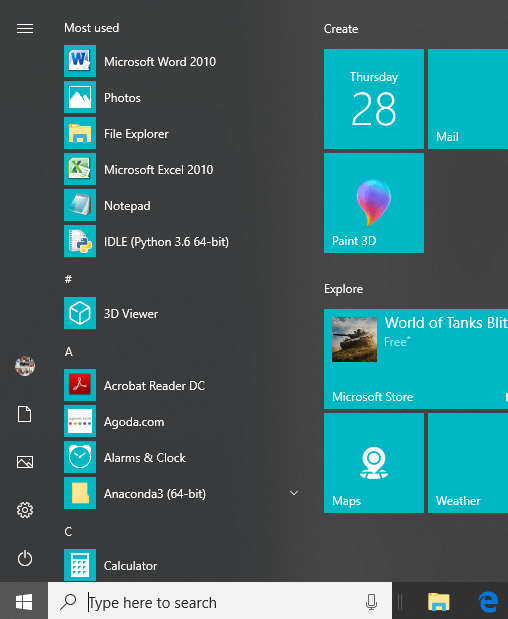
2. Нажмите на Restart, и ваш компьютер перезагрузится

После перезапуска компьютера снова попробуйте запустить Minecraft и проверьте, разрешена ли ваша проблема или нет
Метод 2: Обновить Windows
Microsoft выпустил обновления Windows с того времени, и вы никогда не знаете, какое обновление может нарушить вашу систему. Итак, возможно, что ваш компьютер отсутствует некоторое важное значение, которое вызывает проблему Minecraft crashing. Обновление Windows, ваша проблема может быть решена
1.Нажмите Windows Key + I Чтобы открыть Settings, затем нажмите на значок «Обновить и безопасность»
2. Теперь с left-hand window pane убедитесь, что выберите Windows Update
3. Никтор, нажмите «Check для обновлений» button и Windows Загрузить и установить любые обновления в ожидании

4. Экран 4. Шипина появится с обновлениями, доступными для скачивания
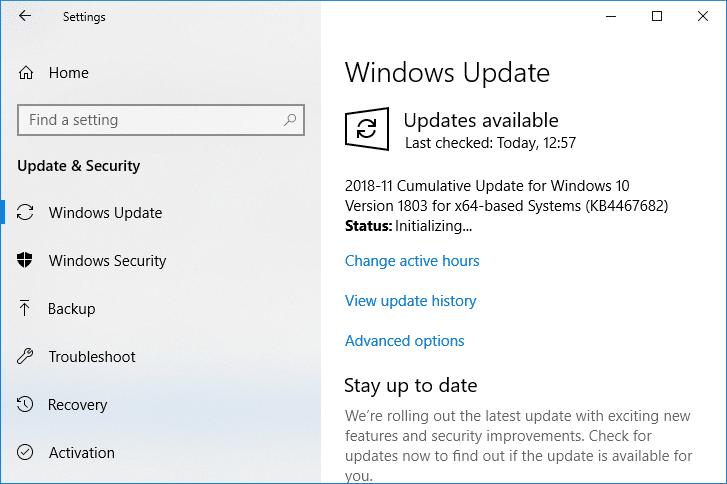
Загрузите и устанавливайте любые ожидающие обновления и после завершения работы ваш компьютер будет обновляться. Теперь проверьте, если вы можете запустить проблему Fix Minecraft на Windows 10 или нет
Метод 3: Update Minecraft
Если вышеуказанная method wasn не может помочь, не беспокойтесь, так как вы можете попробовать этот метод, в котором вы попробуете обновить Minecraft. Если есть какие-либо ожидающие обновления для Minecraft, вам необходимо установить их как можно скорее. Поскольку новые обновления всегда приходят с улучшениями, исправлениями ошибок, исправлениями и т. Д., Который может решить вашу проблему
Чтобы обновить Minecraft Выполните следующие действия:
1.Open Microsoft Store, поисшив его с помощью Windows Search bar
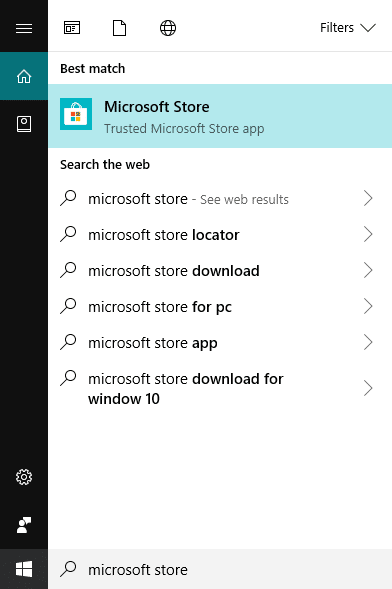
2. Вход в клавиатуру, чтобы открыть Microsoft Store
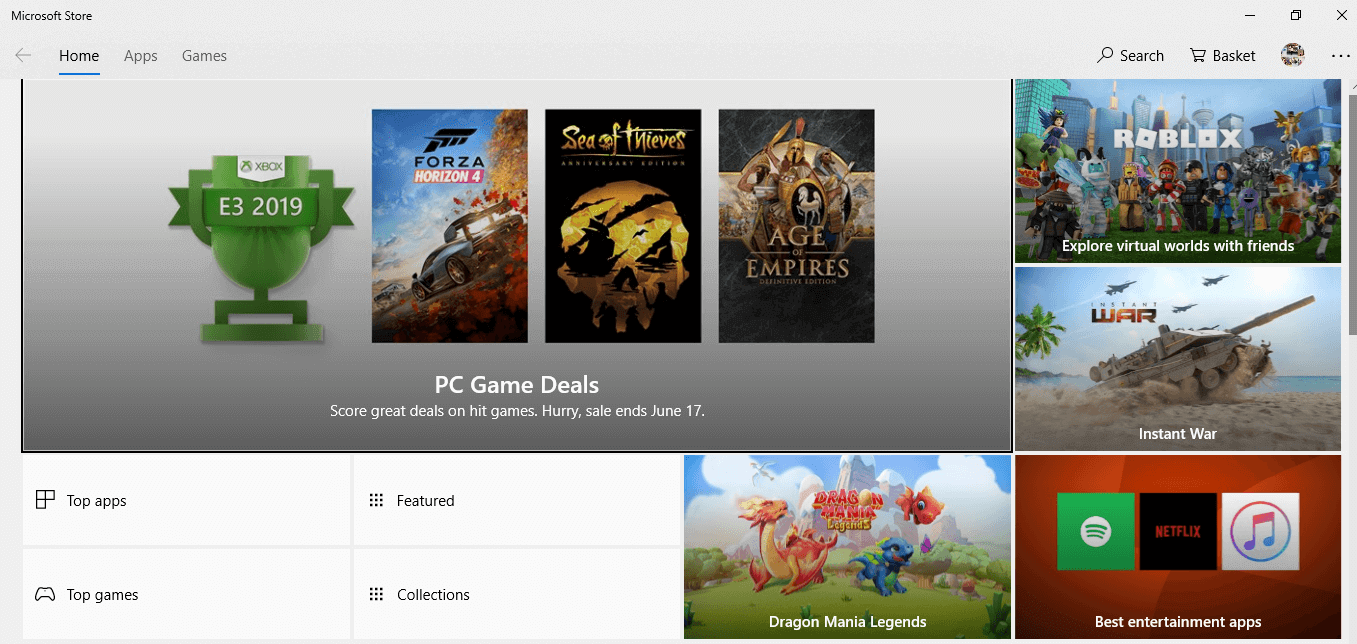
3. Нажмите на три точки, доступные на верхнем right corner
4.a Новый context menu появится, откуда вам нужно нажать на Downloads and updates

5.Нажмите на кнопку обновления Get, доступные на верхней части right corner

6. Если есть какие-либо обновления, то Windows автоматически установит его
7.Не обновление установлено, снова проверьте, если вы можете исправить проблему с разбивкой Minecraft на Windows 10
Способ 4: Обновлять графические драйверы
Наиболее основной причиной проблемы Minecraft crashing устарели, несовместимые или поврежденные драйверы видеокарты. Таким образом, чтобы решить проблему, вам необходимо обновить графические драйверы, выполнив следующие действия:
1.type device manager в Windows Search bar
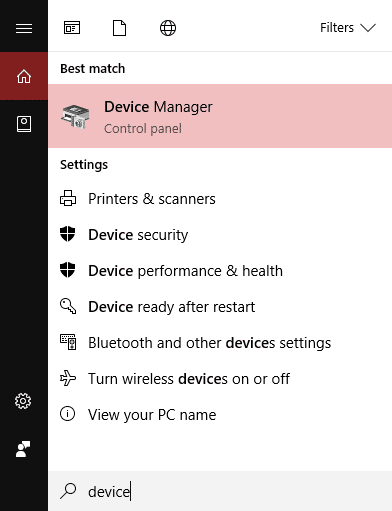
2. Нажмите Enter button, чтобы открыть коробку Device Manager dialog

3. Нажмите на адаптеры Display, чтобы расширить его

4. Нажмите на вашу видеокарту и выберите Update driver
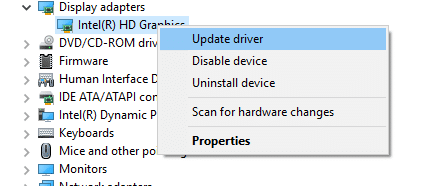
5. Нажмите на Search автоматически для обновления driver software

6. Если есть какие-либо обновления, доступные, то Windows автоматически загрузится и устанавливает обновление. Wait для процесса завершения
7.Не. Процесс завершен, следуйте инструкциям на экране и перезагрузите компьютер
Вы также можете вручную обновить свой Graphics Card driver, следуя этому руководству
Метод 5: Roll Back Updates
Иногда обновления вызывают больший вред, чем хорошее, и это может быть в случае с Minecraft или некоторыми драйверами устройств. Что произойдет, это то, что во время процесса обновления драйверы могут быть повреждены или файлы Minecraft также могут быть повреждены. Итак, удалив обновления, вы можете исправить проблему с разбивкой Minecraft
1.Нажмите Windows Key + I Чтобы открыть Settings, затем нажмите на значок «Обновить и безопасность»
2. Теперь с left-hand window pane убедитесь, что выберите Windows Update
3.Не под Windows Update click на View История обновления

4. Никтор, нажмите на обновления Uninstall под обновление View history heading
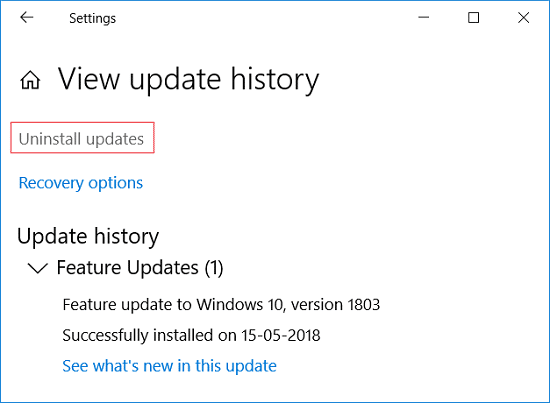
5. Кликните на последнее обновление (вы можете отсортировать список в соответствии с дамой) и выберите Uninstall

6.Не выполнена последнее обновление, будет удалена, перезагрузите компьютер
Как только ваш компьютер перезапущен, снова воспроизведите Minecraft, и вы сможете исправить проблему с разбивкой Minecraft на Windows 10
Метод 6: Установите, установлен ли Java
Как Minecraft зависит от Java для большей части его функции, поэтому на вашем ПК обязательно установлен Java. Если у вас нет Java, то первое, что вы должны сделать, это установить последнюю версию Java
Итак, следуйте инструкциям ниже, чтобы проверить, установлена ли у вас Java в вашей системе или нет:
1.Type CMD в Windows Search, затем щелкните правой кнопкой мыши на Command Prompt и выберите Run в качестве администратора
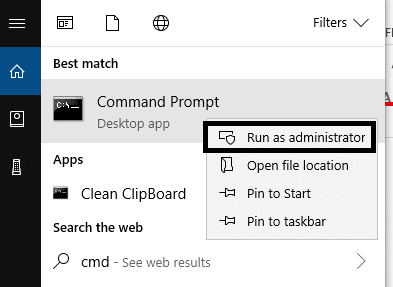
2.Тип следующую команду в CMD и нажмите Enter:
Java -version
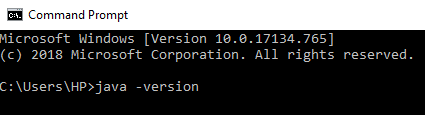
3.Не вы попадаете в Enter, команда будет выполняться, и вы увидите что-то вроде этого:

4. Если любой Java version отображается в результате, то это означает Java на вашей системе
5.Не, если версия не отображается, вы увидите следующую error message: 'java' не распознается как внутренняя или внешняя команда, работающая program or batch file
Если у вас нет Java установлена на вашем компьютере, вам нужно установить Java, выполнив следующие шаги:
1.Про на официальном сайте java and click на Download Java
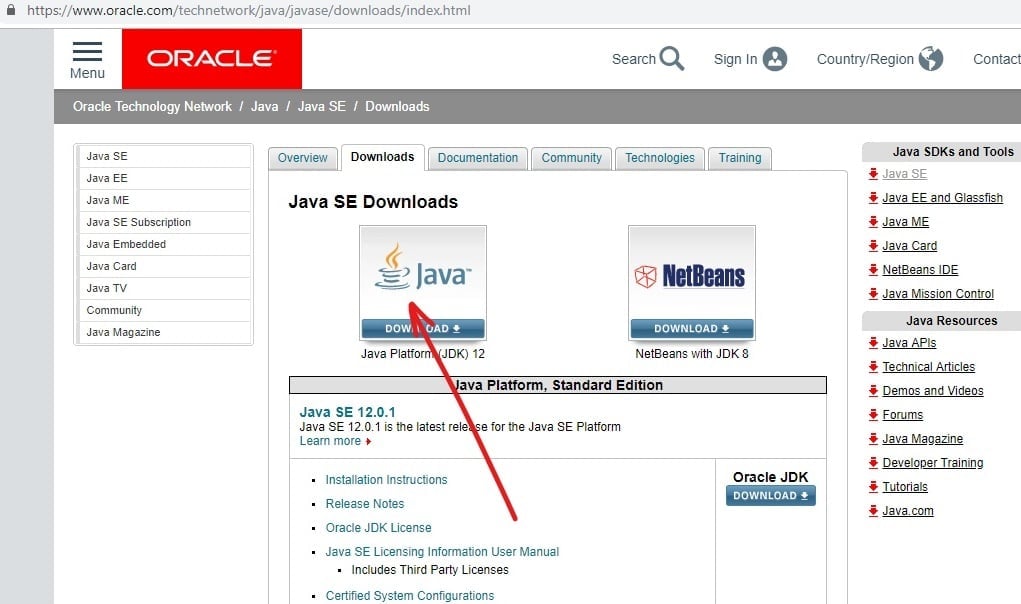
2. Теперь нажмите Download рядом с operating system, для которого вы хотите установить Java
Примечание. В нашем случае мы хотим установить Java на Windows 10 64-битный компьютер
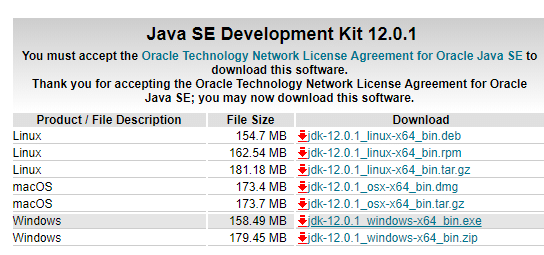
3.Java SE начнет загрузку на вашем компьютере
4.осечь загрузки завершена, извлеките файл и установите Java на свой компьютер, следуя инструкциям на экране
Как только Java установлен, проверьте, если Minecraft все еще сбивается, или ваша проблема решена
Метод 7: Обновление Java
Еще одна возможность для разбивания Minecraft часто может быть устаревшей версией Java может быть установлена в вашей системе. Таким образом, вы можете решить эту проблему, обновив свой Java до последней доступной версии
1.Open Configure Java путем поиска его с помощью бара Windows search

2. Нажмите enter button в верхнем результате вашего поиска и диалогового окна панели управления Java
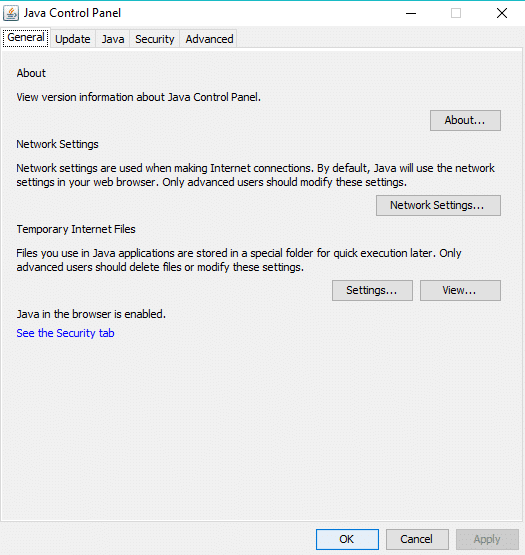
3. Теперь выключатель на Update tab под Java Control Panel

4.Не вы находитесь в Update tab, вы увидите что-то вроде этого:

5. Для проверки любых обновлений вам нужно нажать на кнопку Update внизу

6. Если есть какие-либо ожидающие обновления, то below screen откроется

7. Если вы видите вышеуказанный экран, затем нажмите на Update button, чтобы обновить вашу версию Java
Как только Java update закончил, запустите Minecraft и посмотрите, если вы можете исправить проблему с разбивкой Minecraft на Windows 10
Метод 8: Run System File Checker (SFC) Scan
Возможно, вы можете столкнуться с проблемой с грохотом Minecraft из-за некоторых поврежденных system file or components. Теперь System File Checker (SFC) - это утилита в Microsoft Windows, которая сканирует и заменяет поврежденный файл с кэшированной копией файлов, которые присутствуют в сжатой папке в Windows. Для запуска SFC Scan Выполните эти шаги
1.Open Start menu or press Windows key
2.Type CMD, затем щелкните правой кнопкой мыши Command Prompt и выберите Run как Administrator
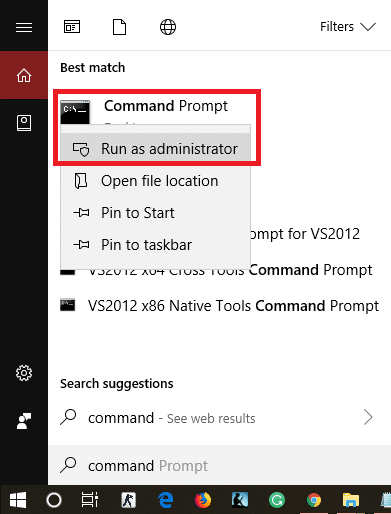
3.Type SFC / Scannow и нажмите Enter для запуска SFC scan

Примечание. Если вышеуказанные команды выполните неудачу, попробуйте этот: SFC / Scannow / Offbootdir = C: \ / Offwindir = C: \ Windows
4. Выполните компьютер, чтобы сохранить изменения
SFC scan займет некоторое время, а затем после перезапуска computer try, чтобы снова играть Minecraft. На этот раз вы должны быть в состоянии Fix Minecraft продолжают разбиться
Способ 9: отключить Vertex Buffer Objects для Minecraft
Если у вас есть VBO (Vertex Buffer Objects) включен для вашего Minecraft game, то это может вызвать проблему с разбитостью. Vertex Buffer Objects (VBO) - это функция OpenGL, которая позволяет загружать данные вершины в video device для рендеринга без немедленного режима. Теперь есть два варианта, чтобы повернуть VBO, которые обсуждаются ниже:
Turn от VBOs в Minecraft Settings
1.Open Minecraft на вашем компьютере, затем открывайте настройки
2. Из настроек выберите Video Settings

3.Under Video Settings Вы увидите настройку «Использовать VBOS»
4. Убедитесь, что он выключен так, чтобы он выглядел так:
Use VBOs: Выкл
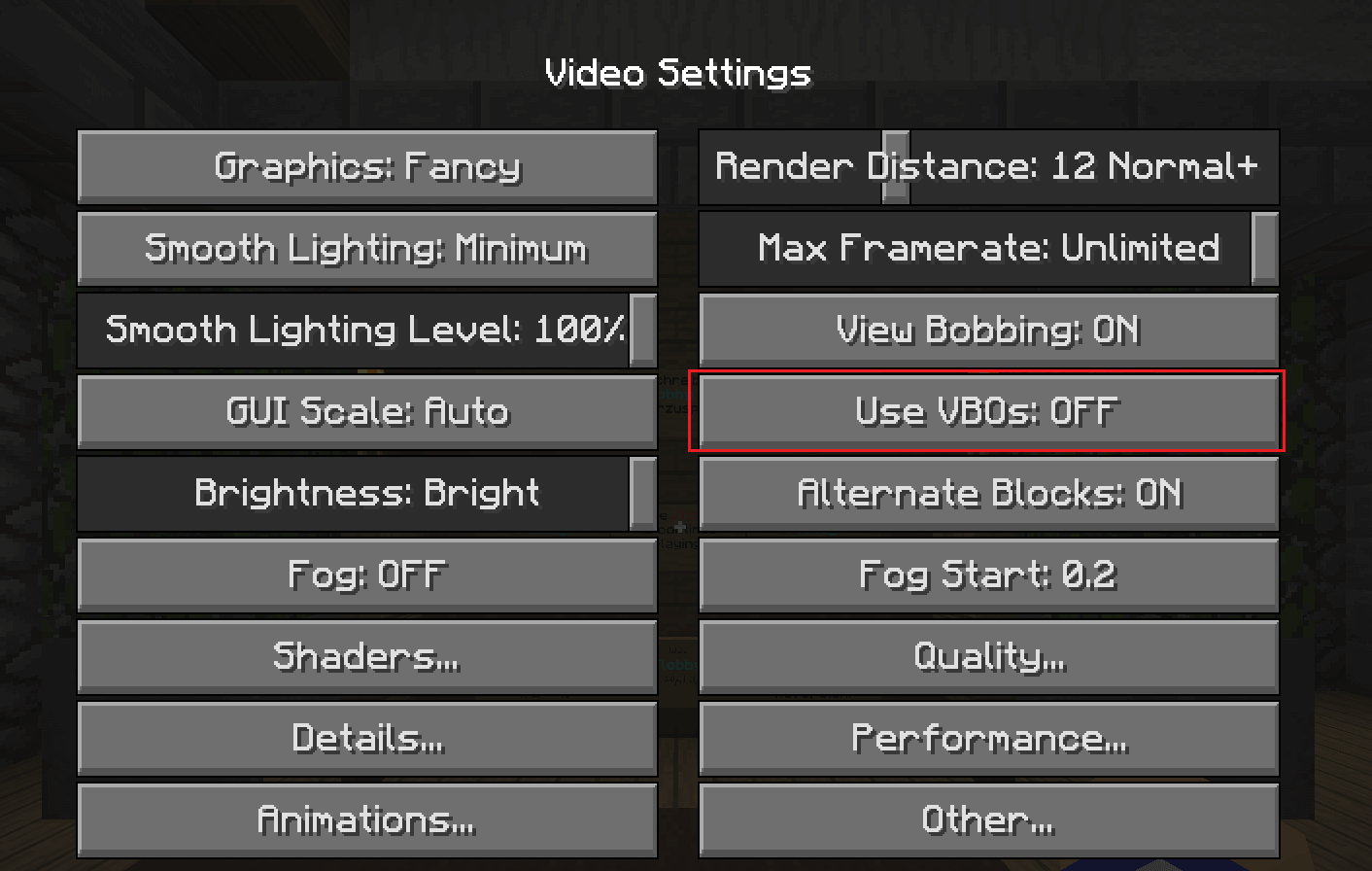
5. Ориентируйте свой компьютер, чтобы сохранить изменения и снова открыть свою игру
Turn от VBOs в Minicraft Configuration file
Если вы все еще не можете исправить проблему с грохотом Minecraft, или вы не можете изменить настройки, потому что Minecraft сбои, прежде чем вы сможете внести изменения, то не волнуйтесь, мы можем вручную изменить настройки VBO путем непосредственного редактирования configuration file
1. Нажмите Windows Key + R, затем введите% appdata% \. Minecraft в коробке Run dialog

2. wnow в .minecraft folder дважды щелкнул на options.txt file
3.once options.txt file открывается в text editor, измените значение useVbo в false

4.Save файл, нажав Ctrl + S, затем перезагрузите компьютер
Метод 10: Reinstall Minecraft
Если ни одно из вышеперечисленных решений не работало, то не волнуйтесь, вы всегда можете попытаться переустановить Minecraft, который, кажется, исправит проблему сбой в большинстве случаев. Это установит свежую копию Minecraft на ваш компьютер, который должен работать без проблем
MOTE: Make sure Для создания резервного копирования вашего Game, прежде чем удалить его или иначе вы можете потерять все игровые данные
1.Поиск для Minecraft с использованием Windows Search bar
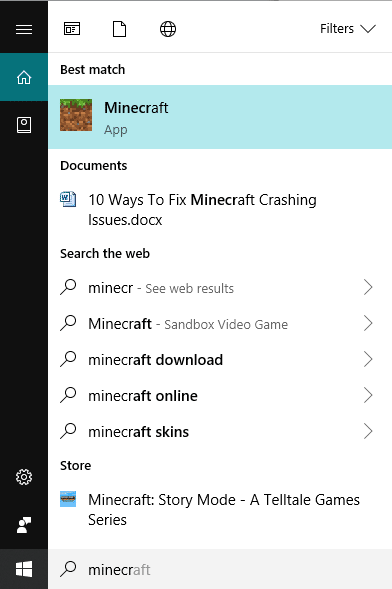
2. Нажмите на верхнюю кнопку result and click на удаленном удачном щелчке context menu
3. Это удалит Minecraft вместе со всеми своими данными
4. Теперь установите свежую копию Minecraft из Microsoft Store
Рекомендуемые:
- Включить Remote Desktop на Windows 10 до 2 минут
- Delete A Folder or File с использованием Command Prompt (CMD)
- Fix Unable до Activate Windows Defender Firewall
- Fix Windows Firewall Проблемы в Windows 10
Я надеюсь, что эта статья была полезна, и теперь вы можете легко Fix Minecraft Crashing Issues, но если у вас все еще есть какие-либо вопросы относительно этого учебника, то не стесняйтесь просить их в разделе «Комментарий»
Related posts
9 способов исправить приложение Netflix, не работающее в Windows 10
Исправить черный экран League of Legends в Windows 10
Где находится БЛОКНОТ в Windows 10? 6 способов открыть его!
Исправить код ошибки Steam e502 l3 в Windows 10
Исправить PUBG, не работающий в Windows 10
Исправить Minecraft не удалось аутентифицировать ваше соединение в Windows 10
Как отключить смахивание по краю экрана в Windows 10
Как открыть все окна в развернутом или полноэкранном режиме в Windows 10
6 лучших приложений для редактирования фотографий для Windows 10?
5 лучших музыкальных проигрывателей для Windows 10 с эквалайзером
Как исправить проблемы с размером и разрешением экрана Windows 10
Исправить ошибку входа в Minecraft в Windows 10
Как Fix Dev Error 6068 (топ 14 Ways)
Как узнать марку и модель процессора на ноутбуке с Windows 10
Как узнать время работы системы в Windows 10
Включить, отключить сбор данных для монитора надежности в Windows 10
Исправить ошибку Minecraft: не удалось записать дамп памяти
7 способов исправить ошибку BSOD iaStorA.sys в Windows 10
Активируйте окно, наведя на него указатель мыши в Windows 10.
Как конвертировать OBJ в FBX с помощью Paint 3D в Windows 10.